Einstellungen
Auf Ihrem Windows-Client-Agent-Bildschirm ist der vierte Tab Einstellungen.
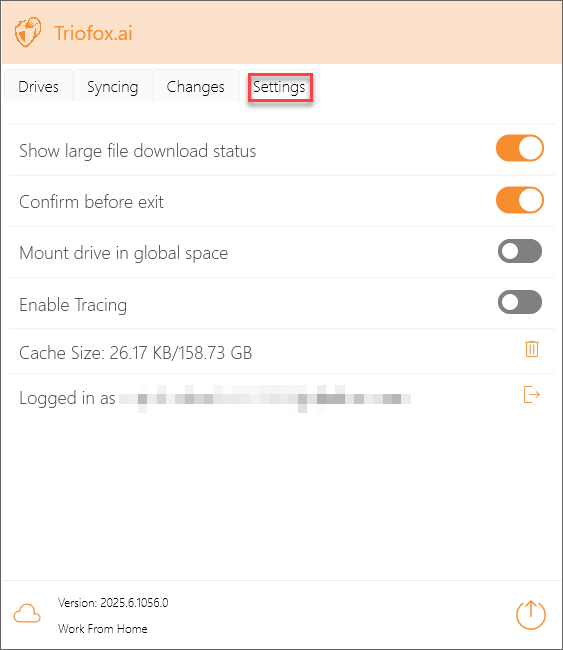
Großen Dateidownloadstatus anzeigen
Sie werden eine Fortschrittsanzeige sehen, wenn Sie nach Aktivierung dieser Option eine große Datei öffnen.
Vor dem Beenden bestätigen
Nach Aktivierung dieser Option wird beim Versuch, den Windows-Client zu beenden, ein Bestätigungsfenster eingeblendet, das Sie um Bestätigung bittet.
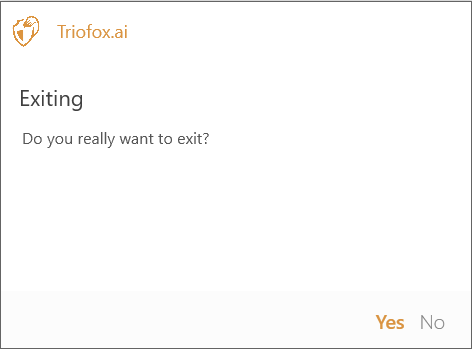
Laufwerk im globalen Raum einbinden
Ein im globalen Raum eingebundenes Laufwerk unterliegt nicht den Einschränkungen der Benutzerkontensteuerung (UAC), wie zum Beispiel, wenn ältere Anwendungen mit administrativen Privilegien ausgeführt werden müssen und das durch die UAC geschützte Laufwerk nicht sehen können.
Tracing aktivieren
Durch Aktivierung dieser Option können Sie Spuren sammeln, wenn Sie ein Problem mit dem Windows-Client haben.
Cache-Größe
Zeigt die Cache-Größe für den aktuellen Benutzer an, Sie können den Cache löschen, indem Sie auf das Mülleimer-Symbol rechts klicken.
Abmelden
Klicken Sie auf das Abmelden-Symbol, um sich vom Produkt abzumelden.
Den Windows-Client beenden
Unten rechts auf dem Bildschirm wird das Beenden-Symbol den Windows-Client herunterfahren.